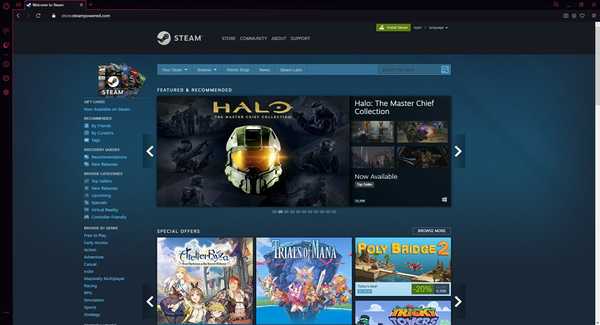Un gran número de usuarios ha encontrado Steam Error al aceptar el intercambio en sus PC. Debido a esto, una gran cantidad de personas irrumpieron en los foros oficiales de Steam quejándose de este problema..
Hay varias causas para este error, y en el artículo de hoy, exploraremos algunos de los mejores métodos que debe probar para solucionarlo..
Siga los pasos que se presentan en esta guía en el orden en que están escritos (del menos al más invasivo).
¿Cómo puedo corregir el error de Steam al aceptar el intercambio??
1. Utilice un navegador para procesar la solicitud en lugar de su cliente Steam
- Cierre su cliente Steam haciendo clic derecho en el icono dentro de su barra de tareas y seleccionando Salida.
- Abra su navegador e inicie sesión en el sitio web oficial de Steam.
- Visite su centro de mensajes haciendo clic en el cuadro de mensaje -> intente aceptar (o realizar) el intercambio aquí.
- Si este método no le ayudó, o si ya está usando su navegador para aceptar el intercambio, siga los siguientes métodos.
Hablando de eso, si estás usando Steam, ¿por qué no usarlo junto con el primer y mejor navegador de juegos del mundo? Opera GX. Es rápido, potente y, lo más importante, parece que es para juegos..
Esta herramienta presenta un tema inspirado en los juegos con integración de Razer Chroma, noticias y ofertas de juegos integradas como descuentos y obsequios semanales, un panel de Twitch y más.
Además, aún puede ejecutarlo mientras juega, incluso en línea, ya que también viene con algunas funciones de juego, como RAM y limitador de ancho de banda..
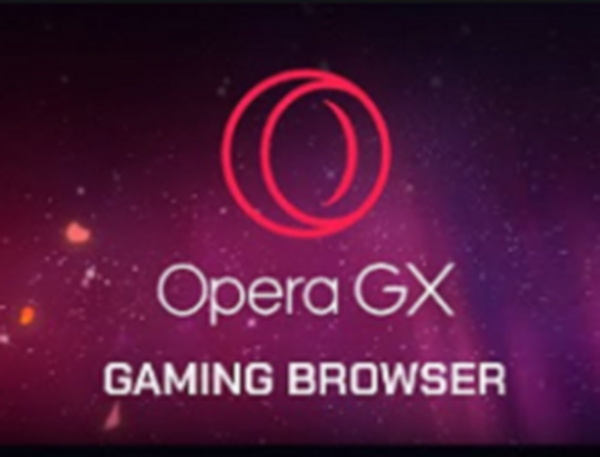
Opera GX
Visite la página de inicio de Steam y haga prácticamente todo lo que quiera desde el primer navegador web del mundo para jugadores! Gratis Visita el sitio web2.Asegúrate de que el receptor no tenga una mochila llena
Si el usuario con el que intentas realizar el intercambio no tiene más espacio disponible en su mochila, no podrás realizar el intercambio correctamente y verás el Error de Steam al aceptar el intercambio mensaje.
Si el usuario todavía tiene espacio en su lista de elementos, pruebe los siguientes métodos.
Steam no ha podido agregar la excepción de firewall? Solucione este problema en dos minutos con esta guía!
3. Haga clic en Aceptar varias veces y tenga paciencia.

- A veces, debido a la sobrecarga en los servidores de Steam, el proceso de aceptación de un intercambio requerirá que haga clic en el Aceptar botón un par de veces.
- En el caso de algunos usuarios, lograron realizar el intercambio después de hacer clic en el Aceptar botón más de 6 veces y luego esperando.
4. Reinicia tu cliente Steam
En el caso de algunos de los usuarios que encontraron el Error de Steam al aceptar el intercambio, solo tenían que reiniciar su cliente Steam para poder aceptar la transferencia.
Si esto tampoco funcionó, siga el siguiente método.
5. Desinstale y vuelva a instalar su cliente Steam
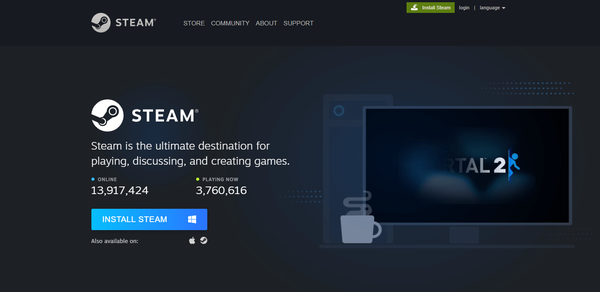
- prensa Win + X teclas -> seleccionar Aplicaciones y funciones.
- Dentro de la lista de aplicaciones -> seleccione el Vapor aplicación -> clic Desinstalar.
- Una vez completado el proceso, visite la página oficial de descarga de Steam y descargar la última versión.
- Instale Steam en su PC siguiendo las instrucciones en pantalla.
No dude en informarnos si esta guía lo ayudó a resolver el Error de Steam al aceptar el intercambio problema. Puede hacerlo utilizando la sección de comentarios a continuación..
Preguntas frecuentes: más información sobre Steam
- ¿Es seguro operar con Steam??
Intercambiar artículos en Steam es completamente seguro. La plataforma se basa en protocolos de seguridad avanzados que garantizan que el comercio se mantenga seguro. Asegúrese de que todos los artículos se comercialicen dentro de la ventana comercial.
- ¿Dónde están mis intercambios en Steam??
Para ver sus operaciones de Steam, inicie sesión en su cuenta y luego coloque el cursor sobre su nombre de perfil. Haga clic en Inventario y luego en Más. En la nueva lista de opciones que aparecen en pantalla, haga clic en Ver historial de inventario.
- ¿Por qué tengo que esperar 7 días para operar en Steam??
El comercio de Steam se rige por una serie de reglas. Según una de estas reglas, los usuarios deben esperar 7 días después de intercambiar un artículo antes de poder intercambiarlo nuevamente..
- ¿Existe una tarifa mensual por Steam??
Puede crear una cuenta de Steam de forma gratuita y no hay una suscripción mensual involucrada. Como usuario de Steam, solo paga cuando compra juegos o artículos dentro del juego.
- ¿Puedes jugar juegos de Steam sin conexión??
Para jugar juegos de Steam sin conexión, conéctese a Steam y active el modo sin conexión. A continuación, puede iniciar los juegos que desea jugar. Tenga en cuenta que solo puede jugar juegos de un jugador o multijugador local.
Nota del editor: Esta publicación se publicó originalmente en abril de 2020 y desde entonces se ha renovado y actualizado en agosto de 2020 para brindar frescura, precisión y exhaustividad..
- Errores del navegador
- Errores de Steam
 Friendoffriends
Friendoffriends